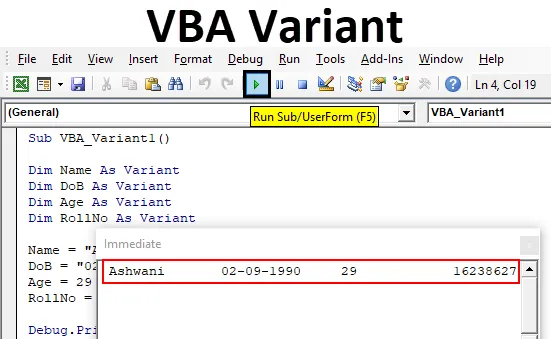
Različne vrste podatkov Excel VBA
V VBA imamo različne vrste spremenljivih podatkov. Uporabljamo jih, kadar moramo določiti kakšen vnos, ki ga je treba dati. Recimo za celotno številko, ki jo uporabljamo Integer, za besedilo, ki ga uporabljamo String, za daljši nabor podatkov pa uporabljamo Long data type. Obstaja še nekaj vrst podatkov, ki jih uporabljamo različne vrste deklaracije spremenljivk. Kaj pa, če vam povem, da lahko vse te spremenljivke definiramo v eni vrsti podatkov. V ta namen imamo VBA varianto, kjer lahko določimo katero koli vrsto spremenljivke, ki jo želimo.
Različica VBA je enostavna kot uporaba drugih podatkovnih vrst. Za definiranje poljubne spremenljivke uporabite katero koli ime ali abecedo, da jo poimenujemo in nato izberemo želeni tip podatkov. Poglejmo primer, kjer bomo videli, kako lahko spremenljivko deklariramo s pomočjo vrste podatkov Integer.
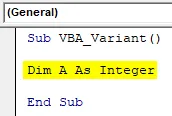
Kot lahko vidimo na zgornjem posnetku zaslona, lahko za spremenljivko vrste Integer uporabljamo številko, ki sega od -32768 do +32767. Če pa tukaj izberemo varianto namesto Integerja, bo delovalo enako kot Integer, vendar ne bo nobene omejitve, saj je podatkovni tip Variant sestavljen iz vseh vrst spremenljivk v njem.
In Variant se lahko uporablja, kot je prikazano spodaj.
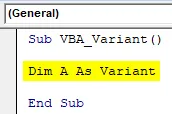
Kako razglasiti različico vrste podatkov v Excelu VBA?
Celoten postopek prijavljanja spremenljivk v VBA bomo povzeli z uporabo VBA Variant. Poglejmo primer, kjer bomo najprej uporabili tradicionalne vrste podatkov za razglasitev spremenljivk.
To predlogo VBA Variant Excel lahko prenesete tukaj - Predloga VBA Variant ExcelKoraki za razglasitev različice vrste podatkov
Sledite spodnjim korakom, če želite razglasiti različico vrste podatkov v Excelu z uporabo kode VBA.
1. korak: Pojdite v okno VBA, na zavihku menija Vstavljanje izberite Modul, kot je prikazano spodaj.
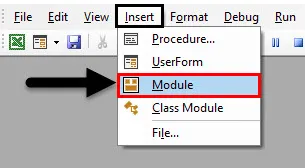
2. korak: Zdaj napišite podprocesuro za VBA Variant v poljubno ime. Uporabili smo ime, ki lahko določa postopek, ki ga uporablja.
Koda:
Sub VBA_Variant1 () Konec Sub
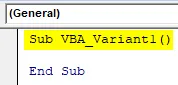
Korak 3: Zdaj določite spremenljivko, kamor lahko shranimo ali natisnemo poljubno besedilo ali ime. Za to moramo uporabiti niz podatkovnih vrst.
Koda:
Sub VBA_Variant1 () Zatemnjeno ime kot konec niza Sub
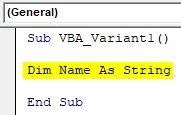
4. korak: Zdaj določite drugo spremenljivko, kamor lahko shranimo ali natisnemo poljubne podatke. Za to bomo znova uporabili vrsto podatkov String.
Koda:
Sub VBA_Variant1 () Dim Ime kot niz Dim DoB kot String End Sub
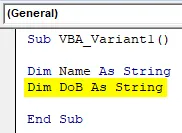
5. korak: Zdaj določite še eno spremenljivko, kamor lahko shranimo nekaj številk. Za to bomo uporabili celo vrsto podatkov.
Koda:
Sub VBA_Variant1 () Dim ime kot niz Dim DoB kot niz Dim starost kot celoten konec Pod
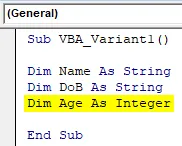
6. korak: Končno bomo razglasili še eno spremenljivko, v katero bomo shranili dolgo številko s pomočjo vrste Long
Koda:
Pod VBA_Variant1 () Dim ime kot niz Dim DoB kot niz Dim kot starostno število Dim RollNo kot dolgi konec pod
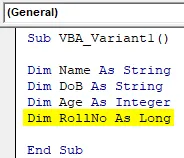
V bistvu bomo tukaj ustvarili bazo podatkov, ki bo vsebovala ime študenta, datum rojstva, starost in št. Zneska. Zdaj, da dokončamo ta postopek, bomo vrednosti dodelili vsaki od spremenljivk, ki smo jih opredelili zgoraj .
7. korak: Tako bomo ime študenta razglasili za Ashwanija, katerega datum rojstva je 02. september 1990 in starost 29 let, njegova številka pa je 16238627 v izpitu za spričevalo, kot je prikazano spodaj.
Koda:
Pod VBA_Variant1 () Dim ime kot niz Dim DoB kot niz Dim Dim kot celo število Dim RollNo kot dolgo ime = "Ashwani" DoB = "02-09-1990" Age = 29 RollNo = 16238627 End Sub
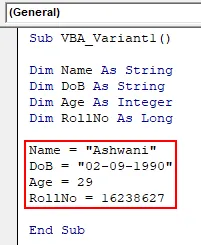
Upoštevajte, da se vrednost, kjer bomo uporabili vrsto podatkov tipa String, navaja v obrnjenih vejicah, kot so v besedilu. Zdaj za tiskanje teh vrednosti lahko uporabimo Msgbox ali Debug.Print.
Tiskanje napak je najboljši način, saj imamo več vrednosti, za katere, če uporabljamo Msgbox, moramo za prikaz izhoda uporabiti ločen msgbox. Da bi se temu izognili, bomo uporabili Debug.Print
8. korak: Uporabite funkcijo Debug.Print in napišite vso spremenljivko, ki smo jo definirali zgoraj, ločeno z vejicami, kot je prikazano spodaj.
Koda:
Pod VBA_Variant1 () Dim ime kot niz Dim DoB kot niz vrvi Dim kot celo število Dim RollNo kot dolgo ime = "Ashwani" DoB = "02-09-1990" Starost = 29 RollNo = 16238627 Debug.Naslov natiska, DoB, starost, RollNo Končni pod
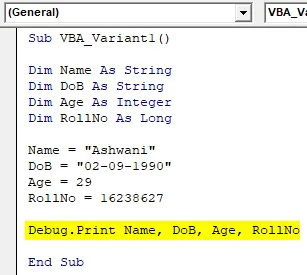
9. korak: Če želite videti izhod, odprite takojšnje okno s seznama menija Pogled. Lahko pa uporabimo bližnjico kot Ctrl + G, da dobimo to okno.
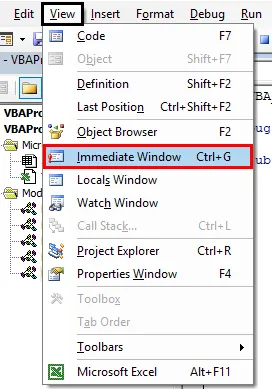
Korak 10: Zaženite kodo s pritiskom na funkcijsko tipko F5 ali kliknite gumb Predvajaj, ki se nahaja pod menijskim seznamom.
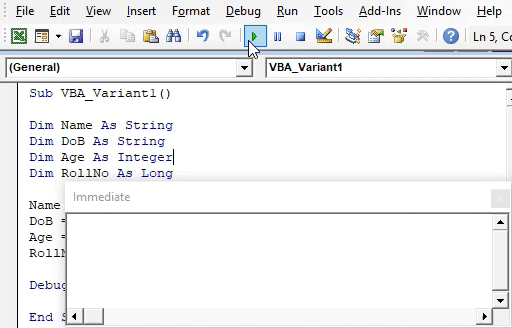
Videli bomo, da lahko vse spremenljivke, ki smo jih zgoraj navedli, vidimo vrednosti, shranjene v vsaki od spremenljivk.
Korak 11: Zdaj bomo zamenjali vse spremenljivke String, Integer in Long z vrsto podatkov Variant, kot je prikazano spodaj.
Koda:
Pod VBA_Variant1 () Dim ime kot varianta Dim DoB kot varianta Dim starost kot varianta Dim RollNo kot ime variante = "Ashwani" DoB = "02-09-1990" Starost = 29 RollNo = 16238627 Debug.Naslov natiska, DoB, starost, RollNo Končni pod
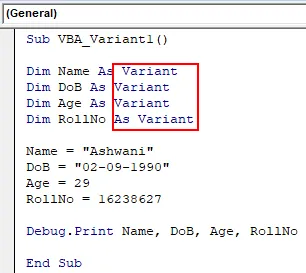
12. korak: Ponovno zaženite kodo. Ustvarili bomo enak izhod, kot smo ga dobili z uporabo različnih spremenljivih vrst podatkov s podatkovnim tipom Variant .
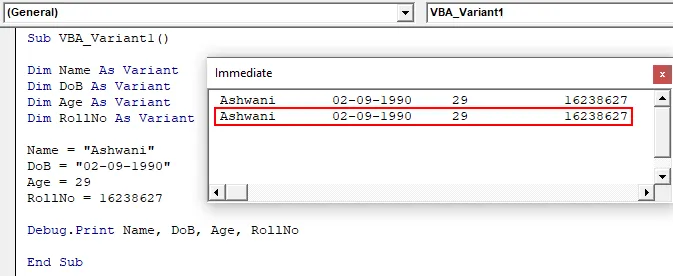
In če primerjamo izhod, sta oba izhoda enaka.
Prednosti in slabosti variant Excel VBA
- Večino vrst podatkov lahko zamenjamo z eno samo različico podatkov.
- VBA varianta je enostavna kot uporaba podatkovnih vrst Integer ali Long ali String za razglasitev spremenljivk.
- To prihrani čas pri razmišljanju, katero vrsto podatkov moramo izbrati za deklaracijo spremenljivk.
- Za vsak različne podatke bomo z uporabo vrste podatkov Variant dobili isti izhod, kot bi ga lahko uporabili s tradicionalnimi spremenljivkami.
- Neke določene vrste spremenljive vrste podatkov, kot je Double, ne moremo uporabiti, če želimo to nadomestiti z Variant.
Stvari, ki jih je treba zapomniti
- Če želite deklarirati besedilo z uporabo Variant ali katere koli druge vrste podatkov, uporabite dvojni citat (obrnjeno vejico).
- Izberemo lahko katero koli ime, s katerim bomo razglasili spremenljivko z uporabo Variant, kot smo to počeli pri drugih vrstah podatkov.
- VBA Variant ima omejitev, če ni mogoče uporabiti seznama IntelliSense, ki ima vgrajene funkcije.
- VBA vedno predlaga najboljše možne vrste podatkov, ki jih lahko izjavimo za katero koli vrsto podatkov.
Priporočeni članki
To je vodnik za VBA varianto. Tukaj smo razpravljali o tem, kako v Excelu prijaviti različico vrste podatkov s pomočjo kode VBA skupaj s praktičnimi primeri in naloženo predlogo excela. Ogledate si lahko tudi druge naše predlagane članke -
- Delovni zvezek VBA Odprto
- Excel PERCENTILE funkcija
- VBA Dolžina niza
- Dot Plotts v Excelu